
「分解できるけど組み立てられない」
それは分解ではなく破壊だ!
小さい頃から単純に箱の中身や仕組みが気になり、身の回りにあるものを何度となく破壊してきました。
「ネジがあったら外したくなる」
この記事は2018/9/14(VAD装着1,310日目)のリライト記事です
破壊神なフィールドエンジニア
そんな私がITの世界に入り、1年ほどオフィス系機器の設定や保守、修理などを行うフィールドエンジニアとして働きました。
例えばこんなことをやっていました。
レーザー複合機の感光体やドラム周りの修理

プリンタの内部にはトナーが飛び散っているので掃除も大変でしたが、細かい部品が少ないので扱いはあまり難しくありませんでした。
一番大変なのは「重い」ということです。
マニュアル上では「二人以上で作業」と書いてあっても、時に一人でやらざるを得ない状況も多々ありました。
エンタープライズ向けデスクトップPCのリコール対応

企業内で稼働しているパソコンのメーカーリコール対応もやっていました。HDDやロジックボード(マザーボード)の交換からファームウェアの更新といった対応です。
リコール対応の作業はパソコンを使っている従業員にとっては直接的なメリットが何もないんです。仕事が止まるデメリットしかないんです。
従業員から無茶な要求が入ることも多々ありました。
従業員の温度を直接肌で感じることができたこと、それは後の仕事ですごく役に立ちました。
プライベートでの練習

フィールドエンジニアとして働く前はパソコンのことなんて全く分からなかったんですよ。
出遅れの私は短期間でオフィス機器の仕組みや経験を増やさなければならなず、何機もの自作パソコンを組んでみたり、ヤフオク、秋葉原、ハードオフなどで様々なジャンク品を購入しては弄り倒していました。
Windowsでいえば、NT、98、2000といった時代の話です。
そんな過去の下積み経験、それがごく稀に役立つ時があります。
ジャンク品を再生する楽しみ
一言断りを入れておきますが、あくまで自分の所有している機械を再生するのが楽しいだけであって、他人が所有する機械を再生することとは全く別の話です。
後者はプロに依頼するべきです。
その理由は簡単で「個人が趣味で行う行為」と「プロが仕事として行う行為」はその性質が全く異なるからです。
酷使された法人向けノートPCを再生
入院専用PCとしてヤフオクで8800円という価格のジャンクノートPCを購入しました。
OS(Windows7Pro)は起動したのですが、以下のような点がありました。
- キーボードの文字が消えている(使い過ぎで削れている)
- ところどころに可愛いエクボ(打痕)がある
- バッテリーフル充電で30分しか駆動しない
- 異常なまでの発熱(ときに突然電源が落ちる)
- 無線LANの接続が不安定
- 動作が超もっさり
オフィスソフトやネット閲覧は我慢すれば使えるけど、それでもかなりイライラする動作状況です。
しばらくこの状態で使ってきましたが、ようやく手をつけることにしました。
リカバリーディスクからOSの再インストール、メモリ追加
PCの素性を知るにはクリーンな状態が一番です。
付属していたリカバリーディスクで初期化してへ戻して様子を見まていたが、症状は改善せず。
購入時には2GB2枚(計4GB)のメモリが搭載されていたので、手元にある4GB2枚(計8GB)へ交換することで多少は動作の余裕が生まれました。

どうせだからWindows10
Windows10の無償アップグレード期間だったので、ついでにOSもバージョンアップしました。
無線LANモジュールは再組付け
無線LANはパーツの接点不良だったようで、掃除と再組付け、ドライバのアップデートで改善しちゃいました。
バッテリーは再生品
安く出回っている再生バッテリー(3000円)を購入して対応しました。
交換後はバッテリー満充電で2時間弱は持つようになりました。
異常発熱は全バラ作業でグリスアップ
異常発熱は「CPUがうまく放熱できていない」ことが原因と思われるので、CPU周りへアクセスできるよう全バラ作業を行いました。
ノートパソコンの全バラ作業
ノートパソコンの分解は非常に面倒なことが多いです。
あまり乗り気ではない作業だったのですが、今回はブログネタと割り切って楽しくやることにしました。
バッテリーは真っ先に取り外そう
そもそもバッテリーを取り外さないと分解できませんが、作業前に余裕をもって外して放電させておきます。
そして、取り外しが用意なパーツ類(メモリやハードディスク)をすべて外す。
このノートパソコンはHP ProBook 4230sという機種で、底面側からキーボードを固定するネジを外しておきます。

キーボードのケーブルを断線しないよう注意して取り外し、アクセス可能なコネクタ類を全て外しておく。
最近のノートパソコンのコネクタにはカラフルなピラピラがついており実に親切だ!!

インターネット上に情報が少ないノートPCではここから観察眼が必要となってきます。
特に外装を取り外す時には力も必要になるのだが、力を加えるポイントを間違えると簡単に割れてしまったりする。
その他、いくつか細かなパーツが残るので外しておきました。
細かいネジはネオジム磁石でまとめる

取り外したネジを無くさないよう、ネオジム磁石と一緒に浅田飴の缶へ放り込んでおきました。
そして、システムボードを取り外す。
メインボード?マザーボード?ロジックボード?みんなは何て呼ぶのだろうか?
異常発熱の原因は?

CPU周りへアプローチできるようになりました。一般的なノートPCではCPUの熱はヒートパイプ(銅管)からアルミフィンに伝えられ、ファンの風で排熱される仕組みです。
ファンは回っていましたが、埃の付着も多かったのでブロアで綺麗にしておきました。
ココまでやったのでCPUのグリスも確認しておきます。


写真では分かりにくいのですが、CPUとヒートパイプを密着させているサーマルグリスがパッサパサになっていました。
グリスの経年劣化ですね、でも密着している限りそれが原因とは言えないですけどね。

安めのサーマルグリスを塗布して再組立て。

また、3500円の激安SSDを事前調達していたので、ハードディスクをデュプリケートして換装しました。

ジャンクノートPCを再生した結果
入院専用PCとしては十分な速さでしょう、負荷をかけて放置しても電源が落ちることも無くなりました。
私にとってのジャンク品再生とは
おそらくみんながスマホゲームをプレイしているときのような感覚なんですよ。
没頭している時間は余計なことを考えなくて済むので、自宅生活がメインの私にとっては楽しいひと時だったりします。

というジャンクな記事でした。
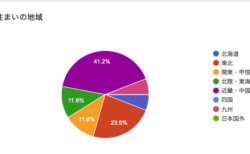


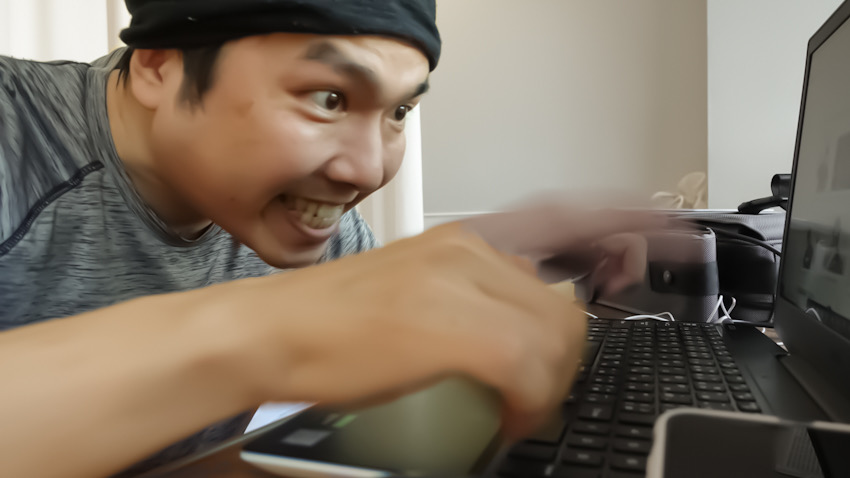

コメントはこちら